- ผู้ใช้รายงานว่าการตั้งค่า Minecraft ของพวกเขาไม่ได้รับการบันทึก ซึ่งเราจะตอบกลับในวันนี้
- ทางออกหนึ่งคือการตรวจสอบว่าคุณมีไฟล์ Options.txt อยู่ในโฟลเดอร์ของคุณหรือไม่ ถ้าไม่ได้สร้างไฟล์ดังที่แสดงด้านล่าง
- หรือคุณสามารถรีเซ็ตแอปได้จากแอปการตั้งค่าของคอมพิวเตอร์
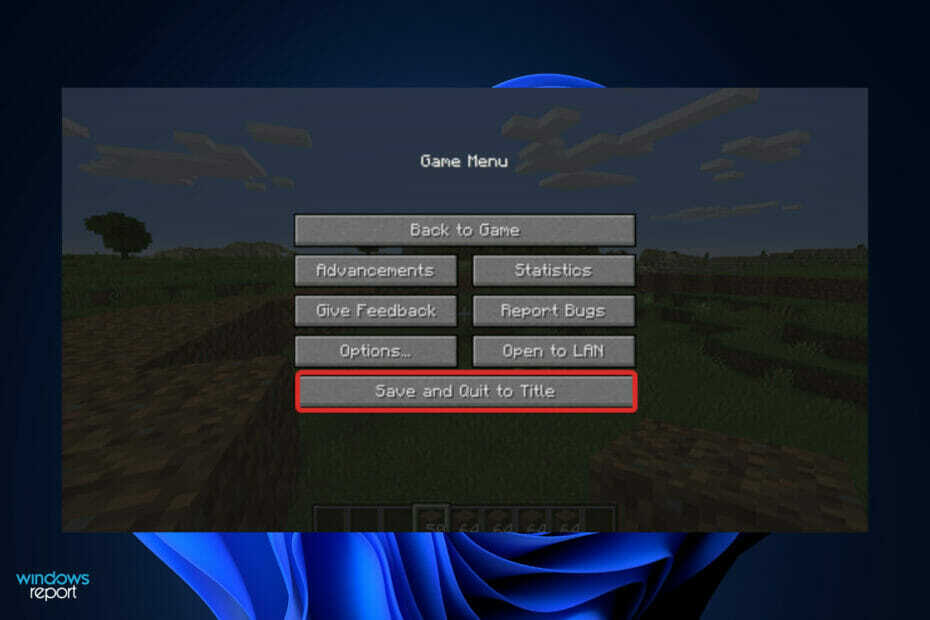
Xติดตั้งโดยคลิกดาวน์โหลดไฟล์
ซอฟต์แวร์นี้จะซ่อมแซมข้อผิดพลาดทั่วไปของคอมพิวเตอร์ ปกป้องคุณจากการสูญหายของไฟล์ มัลแวร์ ความล้มเหลวของฮาร์ดแวร์ และปรับแต่งพีซีของคุณเพื่อประสิทธิภาพสูงสุด แก้ไขปัญหาพีซีและลบไวรัสทันทีใน 3 ขั้นตอนง่ายๆ:
- ดาวน์โหลด Restoro PC Repair Tool ที่มาพร้อมกับสิทธิบัตรเทคโนโลยี (มีสิทธิบัตร ที่นี่).
- คลิก เริ่มสแกน เพื่อค้นหาปัญหาของ Windows ที่อาจทำให้เกิดปัญหากับพีซี
- คลิก ซ่อมทั้งหมด เพื่อแก้ไขปัญหาที่ส่งผลต่อความปลอดภัยและประสิทธิภาพของคอมพิวเตอร์ของคุณ
- Restoro ถูกดาวน์โหลดโดย 0 ผู้อ่านในเดือนนี้
Minecraft เป็นเกมแซนด์บ็อกซ์ที่ผู้ใช้สามารถสร้างโลก 3 มิติของตนเองได้โดยการรวมบล็อคต่างๆ เป็นเกมที่ทำรายได้สูงสุดตลอดกาลและพร้อมให้บริการใน Windows 11 อย่างไรก็ตาม ผู้ใช้รายงานว่าการตั้งค่า Minecraft ของพวกเขาไม่บันทึก
หากคุณไม่เคยสนุกกับเกมมาก่อน นี่อาจเป็นเวลาที่ดีที่จะลองดูว่ามันมีอะไรให้บ้าง รวมทั้งแก้ไขปัญหาการบันทึกในกรณีที่คุณพบปัญหาเช่นกัน
เราได้จัดเตรียมรายการโซลูชันที่คุณสามารถใช้เมื่อไม่ได้บันทึกการตั้งค่าไว้ด้านล่าง หลังจากที่เราเห็นว่า Minecraft เวอร์ชันต่างๆ ใดบ้างที่พร้อมใช้งานสำหรับ Windows 11 ตามมาเลย!
Minecraft เวอร์ชั่นต่าง ๆ มีอะไรบ้าง?
มีสองเวอร์ชันหลักสำหรับผู้ใช้ Windows ให้เลือก Minecraft Java เป็นหนึ่งในเวอร์ชันของเกมที่สามารถดาวน์โหลดได้จากเว็บไซต์ทางการของเกม
เวอร์ชันของเกมนั้นทำงานบน Java ซึ่งติดตั้งไว้ล่วงหน้าในคอมพิวเตอร์
ข้อดีอย่างหนึ่งของ Minecraft Java เหนือเวอร์ชันทางเลือกคือช่วยให้ปรับแต่งเกมได้ดียิ่งขึ้น Mods ที่พร้อมให้ดาวน์โหลด ให้ผู้เล่นปรับแต่งเกมได้ตามต้องการ
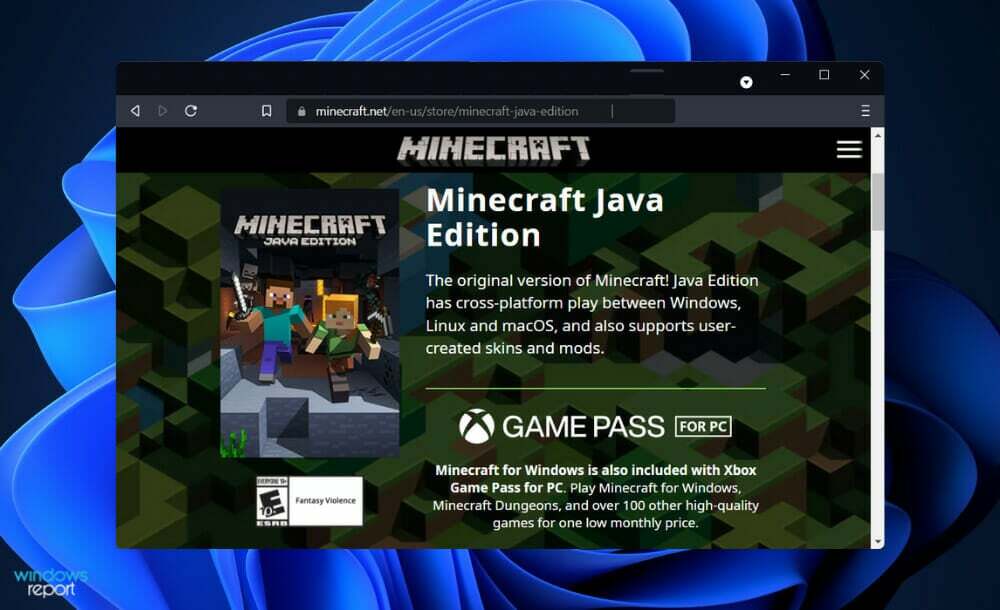
นอกจากนี้ แทนที่จะซื้อสกินจากตลาด Minecraft ผู้เล่นสามารถสร้างสกินของตัวเองตั้งแต่เริ่มต้น
สามารถรับ Bedrock ซึ่งเป็นเกมเวอร์ชันอื่นผ่านทาง Microsoft Store นั่นคือซอฟต์แวร์เวอร์ชันที่ไม่ใช่ Java สำหรับ Windows และคอนโซล มันเป็นเกมเวอร์ชั่นหลายแพลตฟอร์ม
เคล็ดลับจากผู้เชี่ยวชาญ: ปัญหาพีซีบางอย่างแก้ไขได้ยาก โดยเฉพาะอย่างยิ่งเมื่อพูดถึงที่เก็บที่เสียหายหรือไฟล์ Windows ที่หายไป หากคุณกำลังมีปัญหาในการแก้ไขข้อผิดพลาด ระบบของคุณอาจเสียหายบางส่วน เราแนะนำให้ติดตั้ง Restoro ซึ่งเป็นเครื่องมือที่จะสแกนเครื่องของคุณและระบุว่ามีข้อผิดพลาดอะไร
คลิกที่นี่ เพื่อดาวน์โหลดและเริ่มการซ่อมแซม
ข้อดีคือช่วยให้สามารถเล่นหลายคนข้ามแพลตฟอร์มได้ ซึ่งหมายความว่าคุณจะสามารถเล่น Minecraft Bedrock แบบผู้เล่นหลายคนบน Windows กับเกมเมอร์จากคอนโซลอื่นได้ เวอร์ชัน Java ไม่สนับสนุนเกมผู้เล่นหลายคนข้ามแพลตฟอร์มในขณะนี้
หากคอมพิวเตอร์ของคุณตรงตามข้อกำหนดของระบบสำหรับ Minecraft Java เกือบจะแน่นอนว่าสามารถเรียกใช้เวอร์ชัน Bedrock ได้
ในการเล่นเกมด้วยภาพ ray-tracing คุณต้องมีพีซีที่ทรงพลังพร้อมกับ GPU NVIDIA หรือ AMD เช่นที่พบในซีรีย์ GeForce RTX 20 และ Radeon RX 6000 เป็นต้น โมเดล
จะทำอย่างไรถ้าการตั้งค่า Minecraft ไม่บันทึก
1. สร้างไฟล์ Options.txt
- นำทางไปยัง .ของคุณ .มายคราฟ ไดเร็กทอรีโฟลเดอร์ จากนั้นค้นหา an Options.txt ไฟล์.
- หากคุณไม่มี ให้สร้างไฟล์ใหม่โดยคลิกขวาที่ใดก็ได้ในหน้าต่างแล้วเลือก ใหม่, ติดตามโดย ไฟล์เอกสารข้อความ.
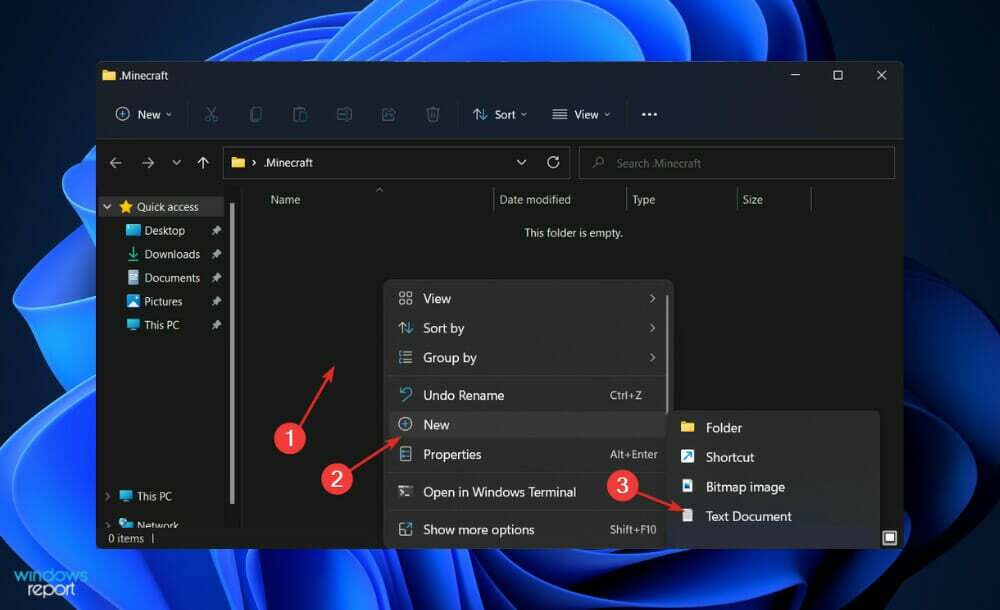
- ตอนนี้คัดลอกวางข้อความต่อไปนี้ในไฟล์ที่สร้างขึ้นใหม่ จากนั้นบันทึกและเริ่มเกมเพื่อทดสอบว่าการบันทึกการตั้งค่าใช้งานได้หรือไม่:
เพลง: 0 เสียง: 0 invertYMouse: false mouseSensitivity: 0.5 fov: 0.0gamma: 0.0 viewDistance: 0 guiScale: 0 อนุภาค: 0 bobView: จริง anaglyph3d: false ขั้นสูงOpengl: false fpsLimit: 1 ความยาก: 2 แฟนซีกราฟิก: false ao: trueclouds: สกินจริง: DefaultlastServer: key_key.attack:-100 key_key.use:-99 key_key.forward: 17 key_key.left: 30 key_key.back: 31 key_key.right: 32 key_key.jump: 57 key_key.sneak: 42 key_key.drop: 16 key_key.inventory: 18 key_key.chat: 20 key_key.playerlist: 15 key_key.pickItem:-98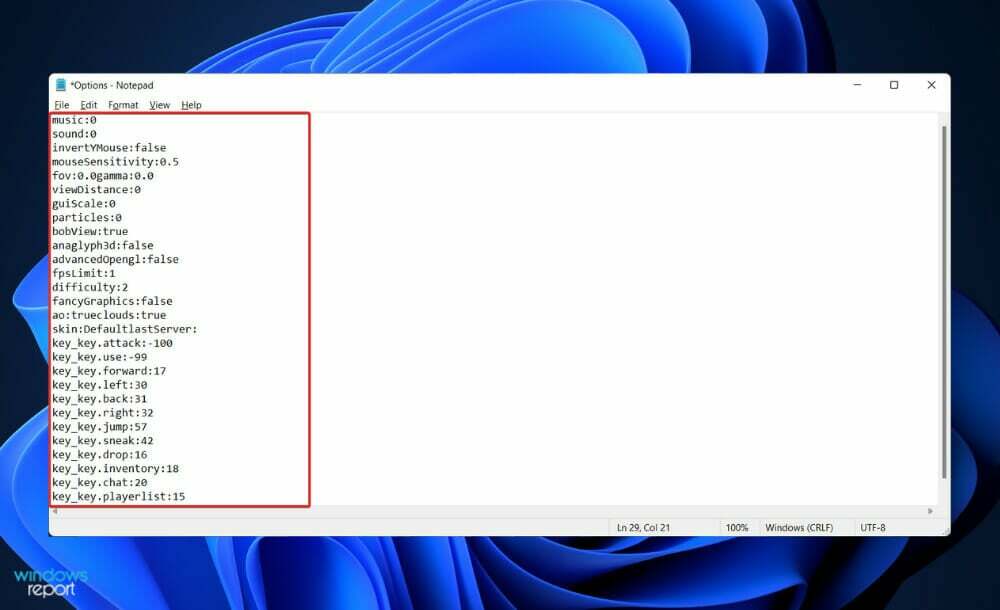
การติดตั้งที่ไม่ดีหรือข้อผิดพลาดที่เกี่ยวข้องกับ Windows เพียงอย่างเดียวอาจส่งผลให้. สูญหาย Options.txt ไฟล์ได้ตลอดเวลา โชคดีที่คุณสามารถสร้างใหม่ได้โดยไม่ยากเลย
2. รีเซ็ตแอป
บันทึก
ข้อมูลทั้งหมดที่เคยจัดเก็บไว้ในแอปพลิเคชัน Minecraft ก่อนหน้านี้จะสูญหายไป หากรีสตาร์ทแอปพลิเคชันหลังจากรีเซ็ต ด้วยเหตุนี้ เราขอแนะนำให้คุณสร้างข้อมูลสำรองที่สำคัญก่อนที่จะเริ่มกระบวนการรีเซ็ตอุปกรณ์เป็นการตั้งค่าจากโรงงาน
- กด Windows คีย์ + ผม เพื่อเปิด การตั้งค่า หน้าต่างและคลิกที่ แอพ ติดตามโดย แอพและคุณสมบัติ.

- เมื่อคุณอยู่ใน แอพและคุณสมบัติ หน้าต่าง ค้นหา Minecraft โดยพิมพ์ลงในแถบค้นหาแล้วคลิกที่เมนูสามจุด ตามด้วย ตัวเลือกขั้นสูง.
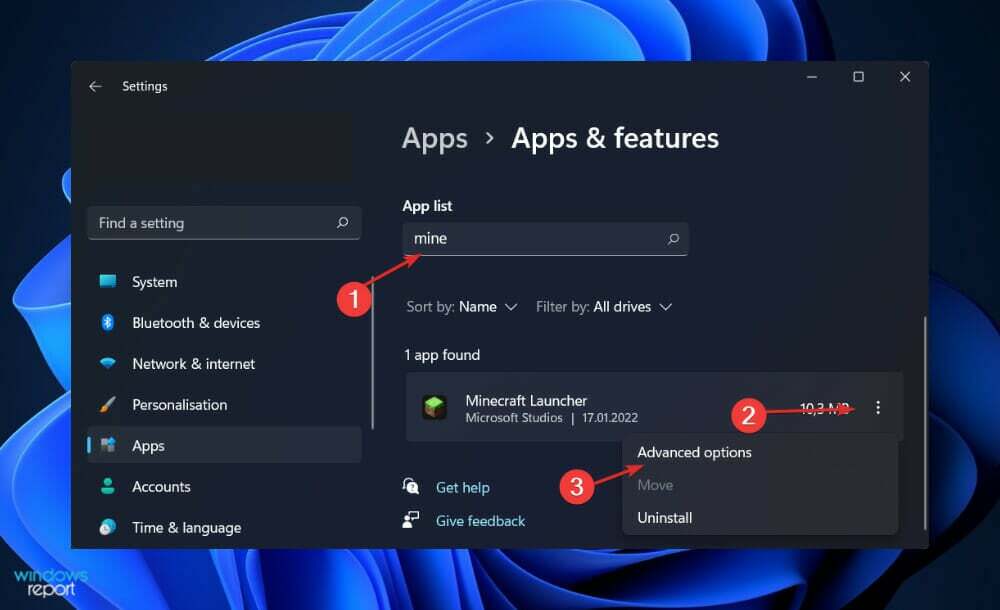
- เลื่อนลงมาจนเจอ รีเซ็ต ส่วนจากนั้นคลิกที่ รีเซ็ต ปุ่ม.
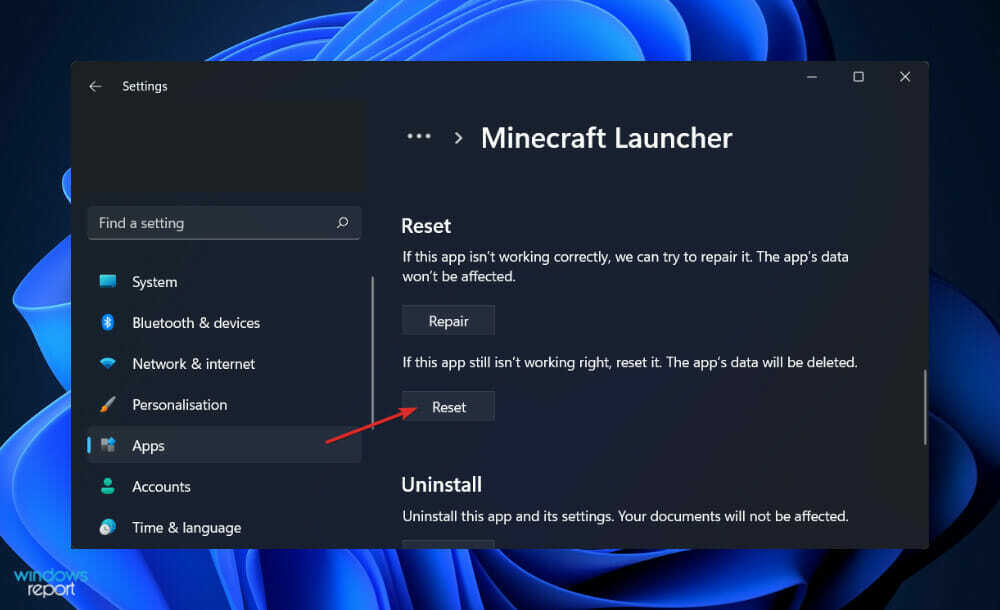
3. ถอนการติดตั้งและติดตั้งเกมใหม่
- กด Windows + ส กุญแจเปิด ค้นหา bar แล้วพิมพ์ แผงควบคุม และคลิกที่ผลลัพธ์ที่เกี่ยวข้องมากที่สุด

- เมื่อเมนูเปิดขึ้นให้คลิกที่ โปรแกรม ติดตามโดย โปรแกรมและคุณสมบัติ.

- ตอนนี้มองหาเกมที่มีปัญหาแล้วคลิกขวาเพื่อเลือก ถอนการติดตั้ง.
- หากต้องการติดตั้งใหม่ ไปที่เว็บไซต์ทางการของ Minecraft และทำตามขั้นตอนที่แสดงอยู่ในนั้น
การตั้งค่า Minecraft ไม่บันทึกใน Twitch
ผู้ใช้หลายคนรายงานปัญหากับ Twitch ไม่บันทึกการตั้งค่า Minecraft ผู้อ่านรายหนึ่งของเราประสบความสำเร็จในการแก้ไขปัญหาโดยการเพิ่มเวอร์ชันที่เก่ากว่า (14.4) และตั้งค่า RAM ให้สูง
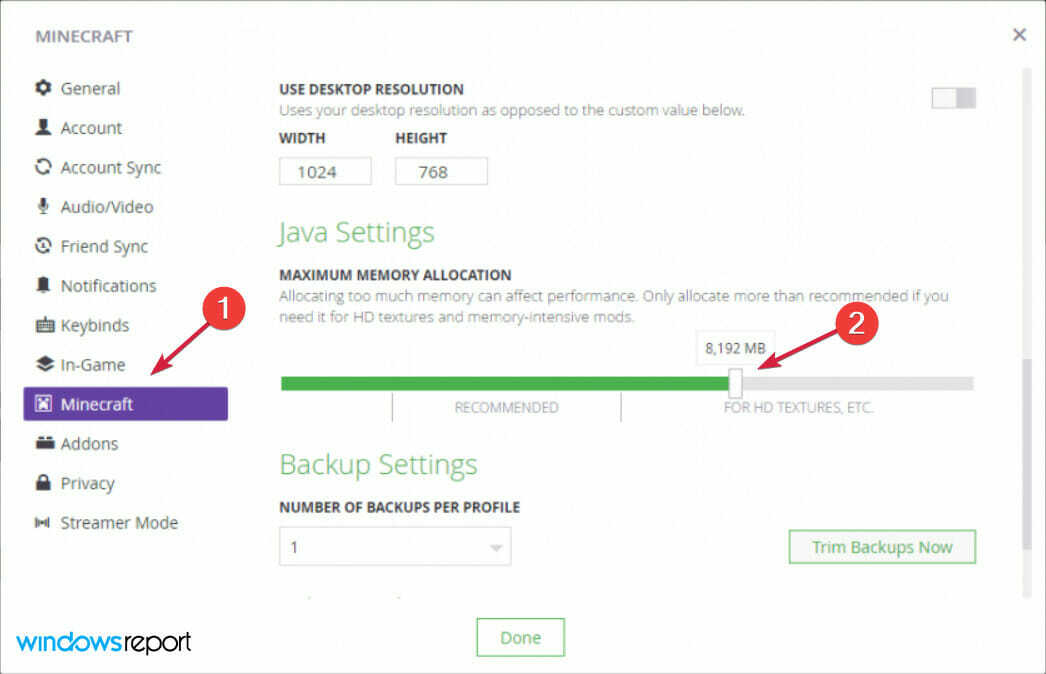
ในการเปลี่ยนจำนวน RAM ที่จัดสรร คุณต้องเข้าถึง การตั้งค่า เมนูใน Twitch จากนั้นคลิกที่ Minecraft จากบานหน้าต่างด้านซ้ายและสลับ การจัดสรรหน่วยความจำสูงสุด สลับไปทางขวา
มีกี่คนที่เล่นมายคราฟเป็นประจำ?
Minecraft ซึ่งเปิดตัวครั้งแรกในปี 2011 มีการเติบโตอย่างมากตลอดการดำรงอยู่ของมัน
UI ของเกมมีความโดดเด่นซึ่งทำให้ได้รับความสนใจอย่างมากจากผู้เล่นทั่วโลก แต่คุณมีความคิดหรือไม่ว่ามีคนที่เกี่ยวข้องกับเกมนี้กี่คน?
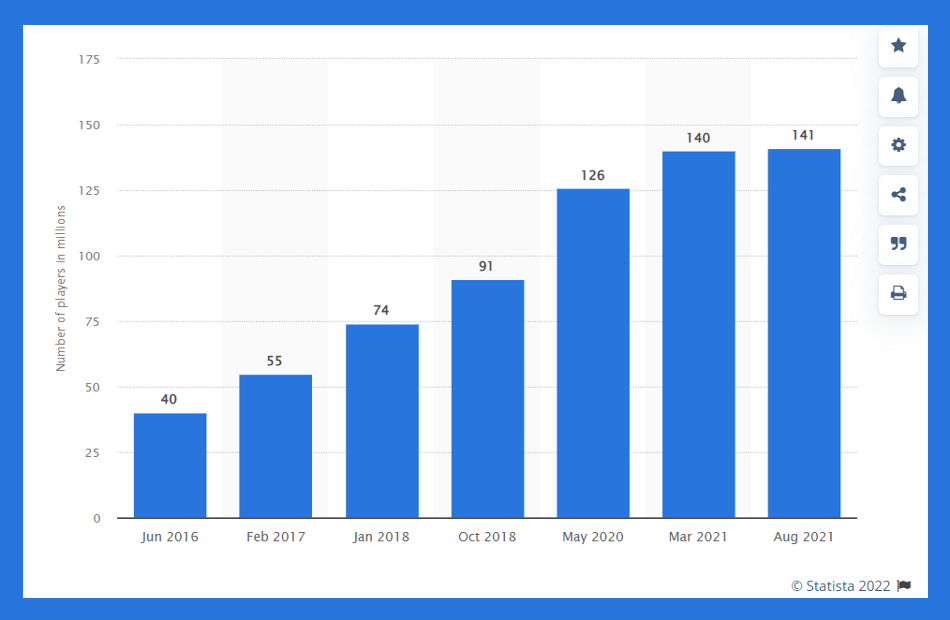
เนื่องจาก Minecraft ตั้งอยู่ในการตั้งค่าแซนด์บ็อกซ์ จึงเรียกว่าวิดีโอเกมแซนด์บ็อกซ์ สร้างขึ้นโดย Mojang Studios และเผยแพร่โดย Mojang Entertainment
ด้วยอินเทอร์เฟซที่ช่วยให้ผู้เล่นสร้างโครงสร้างขนาดใหญ่ ที่อยู่อาศัยที่เรียบง่าย และนันทนาการทั้งหมด ของเว็บไซต์ที่เป็นสัญลักษณ์จากโลกแห่งความเป็นจริง เกมที่ยอดเยี่ยมนี้เติบโตขึ้นอย่างมากตั้งแต่เปิดตัวครั้งแรกใน 2011.
จากข้อมูลของ Statista พบว่า Minecraft มีผู้ใช้งานมากกว่า 126 ล้านคน ณ เดือนพฤษภาคม 2020 สถิติเหล่านี้แซงหน้าสถิติก่อนหน้านี้ทั้งหมดในประวัติศาสตร์ของเกม เป็นผลให้มีจำนวนเพิ่มขึ้น 35 ล้านคนระหว่างเดือนตุลาคม 2019 ถึงพฤษภาคม 2020 (ในเวลาเพียง 8 เดือน)
ข่าวลือเกี่ยวกับการปิดตัวเกมที่เป็นไปได้ อย่างไรก็ตาม สถิติเหล่านี้แทบจะยุติการเก็งกำไรทั้งหมด
ในกรณีที่เพื่อนของคุณต้องการเข้าร่วมเกมและเล่นกับคุณเราได้เตรียมไว้ คำแนะนำเกี่ยวกับวิธีการดาวน์โหลดและติดตั้ง Minecraft อย่างง่ายดายใน Windows 11. ห้ามพลาดเด็ดขาด!
หรือหากคุณพบปัญหาเกี่ยวกับเกม คุณควร ตรวจสอบโพสต์ของเราว่าต้องทำอย่างไรหาก Minecraft ทำงานไม่ถูกต้องใน Windows 11.
และสุดท้าย ผู้ใช้พูดถึงหน้าจอสีดำกะทันหันระหว่างเกม เราเลยรวบรวมมาให้ บทความเกี่ยวกับวิธีการแก้ไขปัญหาหน้าจอ Minecraft สีดำใน Windows 10/11. ลองดูที่มันหากคุณได้รับปัญหาเดียวกัน
แจ้งให้เราทราบในส่วนความคิดเห็นด้านล่างว่าโซลูชันใดได้ผลดีที่สุดสำหรับคุณรวมถึงความถี่ที่คุณเล่น Minecraft
 ยังคงมีปัญหา?แก้ไขด้วยเครื่องมือนี้:
ยังคงมีปัญหา?แก้ไขด้วยเครื่องมือนี้:
- ดาวน์โหลดเครื่องมือซ่อมแซมพีซีนี้ ได้รับการจัดอันดับยอดเยี่ยมใน TrustPilot.com (การดาวน์โหลดเริ่มต้นในหน้านี้)
- คลิก เริ่มสแกน เพื่อค้นหาปัญหาของ Windows ที่อาจทำให้เกิดปัญหากับพีซี
- คลิก ซ่อมทั้งหมด เพื่อแก้ไขปัญหาเกี่ยวกับเทคโนโลยีที่จดสิทธิบัตร (ส่วนลดพิเศษสำหรับผู้อ่านของเรา)
Restoro ถูกดาวน์โหลดโดย 0 ผู้อ่านในเดือนนี้


